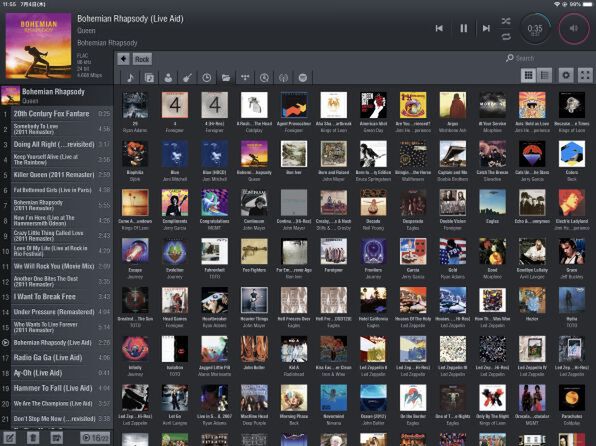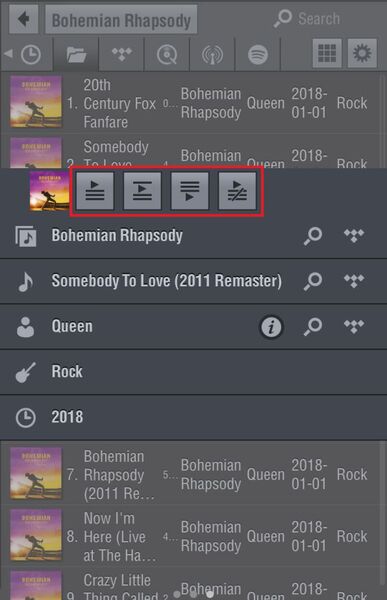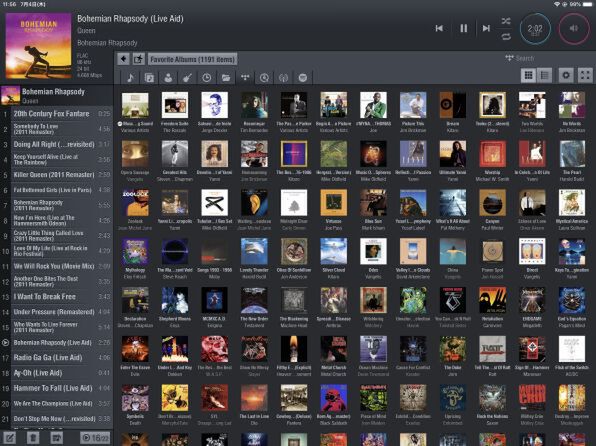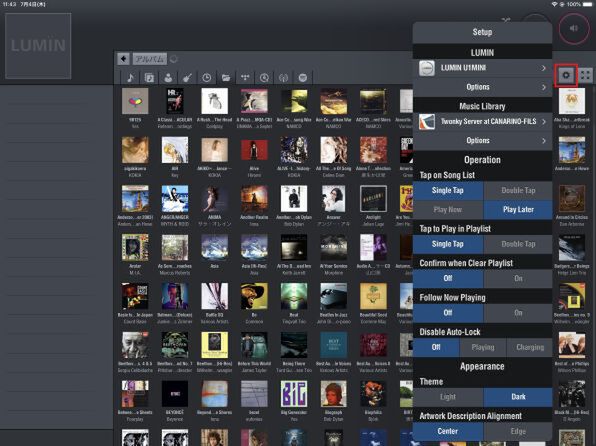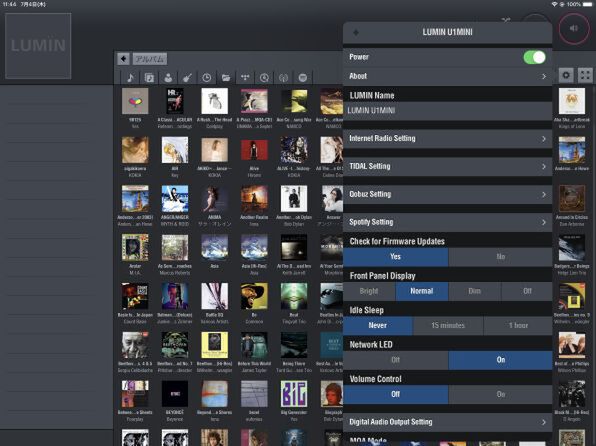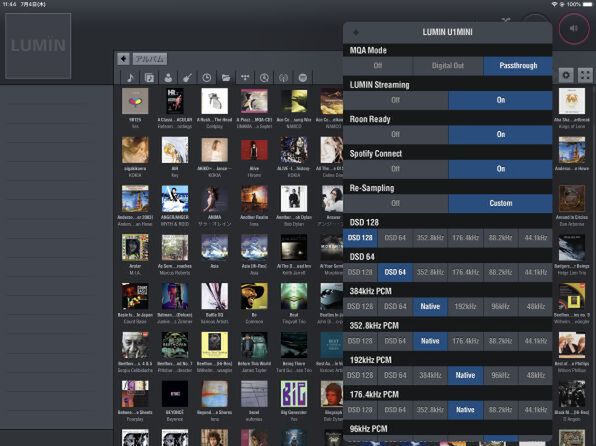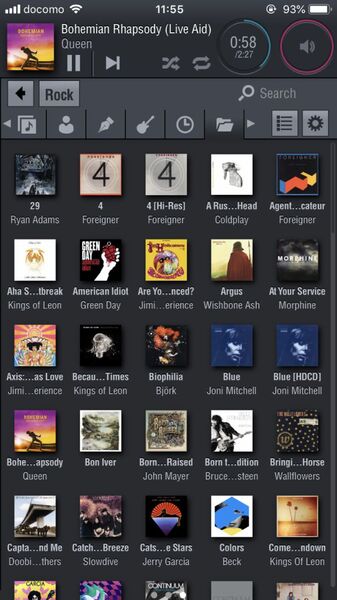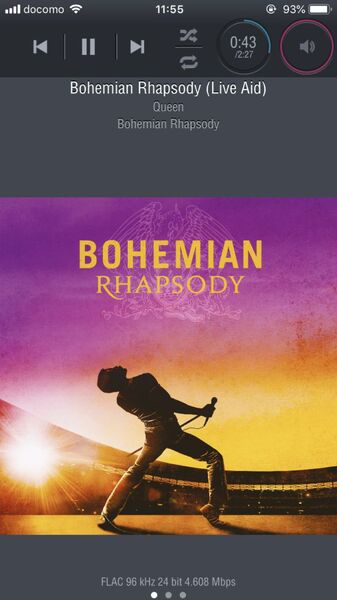PCオーディオの多機能をHi-Fiシステムで手に入れる、LUMIN 「U1 MINI」を使う
2019年07月18日 13時00分更新
パソコンをU1 MINIに置き換える
それでは、先ほどのPCオーディオのシステムに追加する形で、実際にU1 MINIを使ってみよう。
まず、U1 MINIにLANケーブルをつなぎ、今までパソコンに接続していたUSB DACをU1 MINIに差し替えれば終了だ。ストリーミングサービスの再生にはこれだけで対応できる。また、パソコンのストレージに保存していた楽曲ファイルも、NASなどに移せば再生できる。U1 MINIはオーディオ機器としては小型で、操作に際して直接本体を触る必要性がないため、設置の自由度も高い。
パソコンレスで使う場合は、純正コントロールアプリ「LUMIN App」を使う。iOSとAndroidに両対応で、スマートフォン版とタブレット版が用意されている。
その完成度は、今まで数多くのコントロールアプリに触れ、「コントロールアプリこそネットワークオーディオの快適性を決定付ける」と考える筆者から見ても、傑出している。音源のブラウズ・プレイリスト・再生操作のためのUIが適切に設計され、情報の一覧性、レスポンスともに申し分ない。スムーズかつ素早く、自分の聴きたい曲にアクセスできるだろう。プレイリストの挙動も柔軟で、ファイル再生ならではの「ディスクの縛りに囚われず、聴きたい曲を自由に聴く」という聴き方を叶えてくれる。
TIDAL/Qobuzの音源も、アプリからさながら「利用できるサーバーが増えた」感覚でブラウズと再生が可能。もちろんローカルとストリーミングサービスの区別なく、聴きたい曲をプレイリストに追加して聴くことができる。
スマートフォン版はブラウズ・プレイリスト・再生操作を画面単位で切り替える形式で、タブレット版と遜色ない使い勝手を実現している。スマートフォンやデジタルオーディオプレーヤーの音楽再生に慣れ親しんでいる人も違和感なく使えるはずだ。「いい音で聴きたいけど、いまさら操作性が悪いのはちょっと……」との思いから、据え置き型オーディオの導入を躊躇している人は、ぜひ一度LUMIN Appに触れてみてほしい。
週刊アスキーの最新情報を購読しよう
本記事はアフィリエイトプログラムによる収益を得ている場合があります